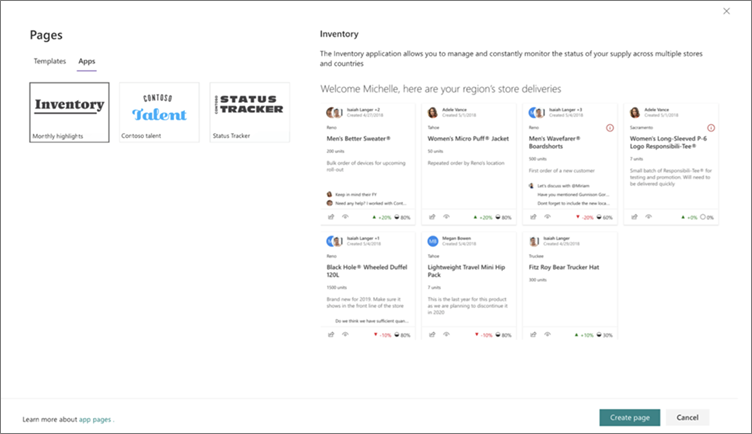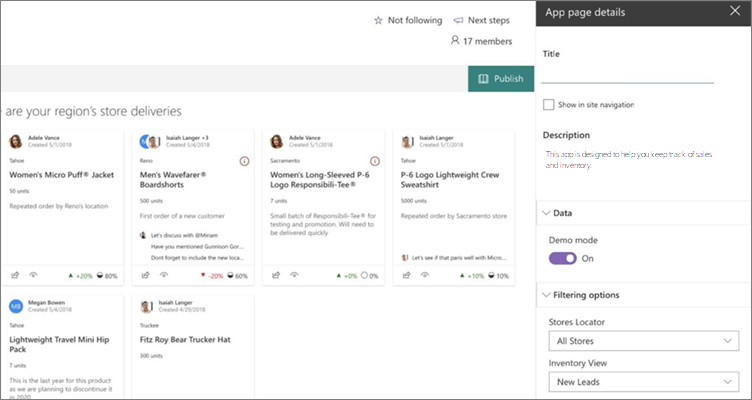A Microsoft SharePoint-alkalmazások egyszerűen használhatók, különálló alkalmazások, amelyek feladatokat látnak el, vagy konkrét üzleti igényeket látnak el. Az alkalmazást egy teljes lapon (vagyis a lap parancsai nélkül) is megadhatja, hogy több hely legyen az alkalmazás számára, és megkönnyítse Önnek vagy a felhasználóknak a keresését és használatát.
Megjegyzések:
-
Bizonyos funkciókat fokozatosan vezetünk be a célzott kiadási programhozválasztott szervezetek számára. Ez azt jelenti, hogy még nem feltétlenül látja ezt a szolgáltatást, vagy az eltérhet a súgócikkekben leírtaktól.
-
Lapok hozzáadásához webhelytulajdonosnak vagy SharePoint-rendszergazdának kell lennie. Ha Ön webhelytulajdonos, de nem tud lapokat hozzáadni, előfordulhat, hogy a rendszergazdája kikapcsolta ezt a lehetőséget.
-
Ez a cikk a SharePoint modern lapjaira vonatkozik. Ha a hagyományos oldalakat használja, vagy ha a SharePoint egy korábbi verzióját használja, tanulmányozza a klasszikus SharePoint-lapok létrehozása és szerkesztésecímű témakört.
Alkalmazás felvétele teljes oldalra
Az első lépések megkezdése előtt győződjön meg arról, hogy a teljes lapon elhelyezni kívánt alkalmazás elérhető. Ha nem látható a használni kívánt app, forduljon a szervezetéhez.
-
A webhely kezdőlapján kattintson az új , majd a lapelemre.
-
Kattintson az alkalmazások fülre.
Megjegyzés: Ha a webhelyen nem használhatók alkalmazások, az alkalmazások lap nem jelenik meg.
-
Jelölje ki a használni kívánt alkalmazást. Ha létezik előzetes verzió az alkalmazás számára, akkor a jobb oldalon látható.
-
Kattintson a Lap létrehozásagombra.
-
Írja be a lap nevét a jobb oldalon látható alkalmazás lap részletek ablaktáblájába.
-
Ha szeretné, hogy az alkalmazás megjelenjen a webhely navigációs sávján, jelölje be a Megjelenítés a webhely navigációs sávján jelölőnégyzetet, vagy törölje belőle a jelet.
-
Az alkalmazástól függően előfordulhat, hogy más lehetőségek is elérhetők az app lap részletek ablaktáblájában. Ha vannak, válassza ki a szükségeseket.
-
Ha készen áll arra, hogy az oldal láthassa a nézőkét, kattintson a Közzétételgombra.